使い方(送信フォームの書き方)
送信フォームは正しいHTML文法で記述してください。
◎form2mail.cgiを呼び出します。
<form action="http://www.sunfield.ne.jp/cgi-bin/decode/form2mail.cgi" method="POST">
◎送信フォーム設定
次の事項を設定することができます。
基本形式<INPUT TYPE="タイプ" NAME="コマンド名" VALUE="設定内容">
※NAME=""に書く名称の頭文字がアンダースコア(_)の場合は、コマンド名として判断されてしまい、内容文として無視されたり、日本語が混じっているとエラーになる可能性がありますので注意してください。
※タイプには、hidden text checkbox radio password があります。checkboxとradioは、記述しても内容が空の場合は、その項目自体送信されませんのでご注意ください。例えば、TYPE=TEXTにしたフォームが空であっても、NAME="名前"で設定した名前は送信されて、その欄が空欄であることが分かりますが、TYPE=CHECKBOXでチェックされていない場合は、その項目自体、送信内容には記録されません。これは<SELECT>も同様です。
| |
コマンド名 |
設定内容 |
有効なタイプ |
| 送信先メールアドレス |
mailto |
メールアドレス |
hidden |
| メールのタイトル |
_subject |
メールの題名 |
hidden text radio(*1) |
| 送信後のページ |
_location |
URL(httpから) |
hidden |
| 送信後にリンク(*2) |
_gourl |
URL(httpから) |
hidden |
| 送信後にリンク(*2) |
_goname |
名称 |
hidden |
| Eメール欄設定 |
_emailset |
Eメールとして扱う欄の名称(*3) |
hidden |
| 表記形式(*4) |
_type |
1または空欄 |
hidden |
| 必須入力設定(複数可) |
_indispen |
必須入力にする欄名(*5) |
hidden |
| ボディ設定(*6) |
_body |
設定に準拠 |
hidden |
| 送信前確認表示 |
_check |
1または空欄 |
hidden checkbox(*7) |
| 送信内容の写し |
_ccopy |
1または空欄 |
hidden checkbox(*8) |
| CSV出力 |
_csv |
1 |
hidden(*9) |
【設定サンプル】
- (*1) 送信するメールのタイトルを送信者が選択できるようにする場合は、以下のような設定をします。
例:
<input type=radio name="_subject" value="商品の注文" checked>商品の注文
<input type=radio name="_subject" value="在庫の問い合わせ">在庫の問い合わせ
どれかが選択されているように、checked を必ず付けましょう。
- (*2) 送信後にリンク先を表示したい場合は、以下のような設定をします。
例: サンフィールドのホームページへのリンクを表示する場合
<input type=hidden name="_gourl" value="http://www.sunfield.ne.jp">
<input type=hidden name="_goname" value="サンフィールドのホームページへ">
設定する場合は上記2行とも必要となり、どちらかが設定されていないと無視されます。
また、_location(送信後のページ)が設定されている場合も無視されます。
- (*3) 入力してもらうEメールアドレスを送信元として受信したい場合
例:
<input type=hidden name="_emailset" value="Eメール">電子メールを入力してください
<input type=text name="Eメール" size=30>
このように、name="Eメール"で記入される欄をEメールとして扱う場合に、上記のような設定を行います。
設定をすると、Eメール構文チェックの対象となり、送信メールの送信元として表示されます。
設定しない場合や空欄の場合は、anonymous@on.the.net という匿名Eメールであることを意味するアドレスで送られてきます。(返信してはいけません)
送信されたメールに対して返信をする場合は、こちらの設定が必要となります。
なお、カンマや
スペースを含めることは、セキュリティ上できないようにしています。
- (*4) 受け取るメールの形式を指定できます。
例: 山田さん(sample@sunfield.ne.jp)からのメールを受信した場合
<input type=hidden name="_type" value="1">という設定をすると、
[名前]
山田
[Eメール]
sample@sunfield.ne.jp
という形式で送られてきます。
設定しない場合は、
名前=山田
Eメール=sample@sunfield.ne.jp
という形式になります。
- (*5) 必ず入力して欲しい項目がある場合は、以下のように設定します。
例: 名前とEメール欄を必須入力項目にしたい場合
<input type=hidden name="_indispen" value="名前">
<input type=hidden name="_indispen" value="Eメール">
_emailsetを組み合わせれば、Eメールとして扱う欄も必須入力にできます。
- (*6) 入力確認画面や送信後のページを入力画面と同じ設定にしたい場合は、以下のように設定します。
例: 入力画面の設定が背景が黒、文字が白の場合に、確認画面や送信後のページも同様にする場合
<input type=hidden name="_body" value="bgcolor=black text=white">
入力から送信までの一連の画面に統一性を持たせたい場合に設定します。
- (*7) 入力した内容を送信前に確認したい場合は以下のように設定します。
例:
<input type=checkbox name="_check" value="1">送信前に内容を確認する
送信者が内容を確認するかしないかを、チェックボックスで選択できます。
この機能は、ENCTYPE="multipart/form-data" にしない場合に有効です。
- (*8) 送信する内容と同じものを送信者が受け取りたい場合は以下のように設定します。
例:
<input type=checkbox name="_ccopy" value="1" checked>送信内容の控えを受け取る
送信者が控えを受け取るか受け取らないかを、チェックボックスで選択できます。
- (*9) 送信された内容をCSVで出力したい場合は、以下のように設定します。
例:
<input type=hidden name="_csv" value="1">
CSV出力を行う場合は、CGI側ではチェックできない次の点に注意してフォームを作成する必要があります。
・チェックボックスは使ってはいけない。
・ラジオボタンにはどこかに必ずあらかじめチェックを入れておく必要がある。
・セレクトフォームにはどこかを必ずあらかじめを選択しておく必要がある。
・セレクトフォームにはマルチプル(複数選択可能にする機能)は使ってはいけない。
CSVで扱うデータは同じ列に同じ項目のデータが来なければ意味がないため、checkbox等は、選択しないとその項目自体何も送られてきませんし、複数選択するとその分だけ項目が増えますので、CSV出力をしても表がずれてしまいます。
ご注意
※メールデコードサービスについての質問はoffice@sunfield.ne.jpで受付けます。電話では受付けられませんのでご注意ください。
※送信者のリモートホスト名や記入した送信ページのURLやブラウザ名は、受信したメールのヘッダ部分に記録されます。
※各送信フォーム用の命令文(コマンド設定)は、送信フォームの方に設定します。
※このスクリプトはネットサーフレスキューのものをファイルのアップロード機能を取り除き、送信先メールアドレスを自由に設定できるようにしたものです。
※設定項目のmailtoは必須です。下記のように送信先のメールアドレスを正しく設定してください。
******@sunfield.ne.jpの部分を送信先メールアドレスに変更してください。
<input type=hidden name="mailto" value="******@sunfield.ne.jp">
※フォームのhtmlの文字コードは、シフトJIS(SJIS)にしてください。
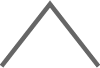
![]() 0120-55-0520
0120-55-0520